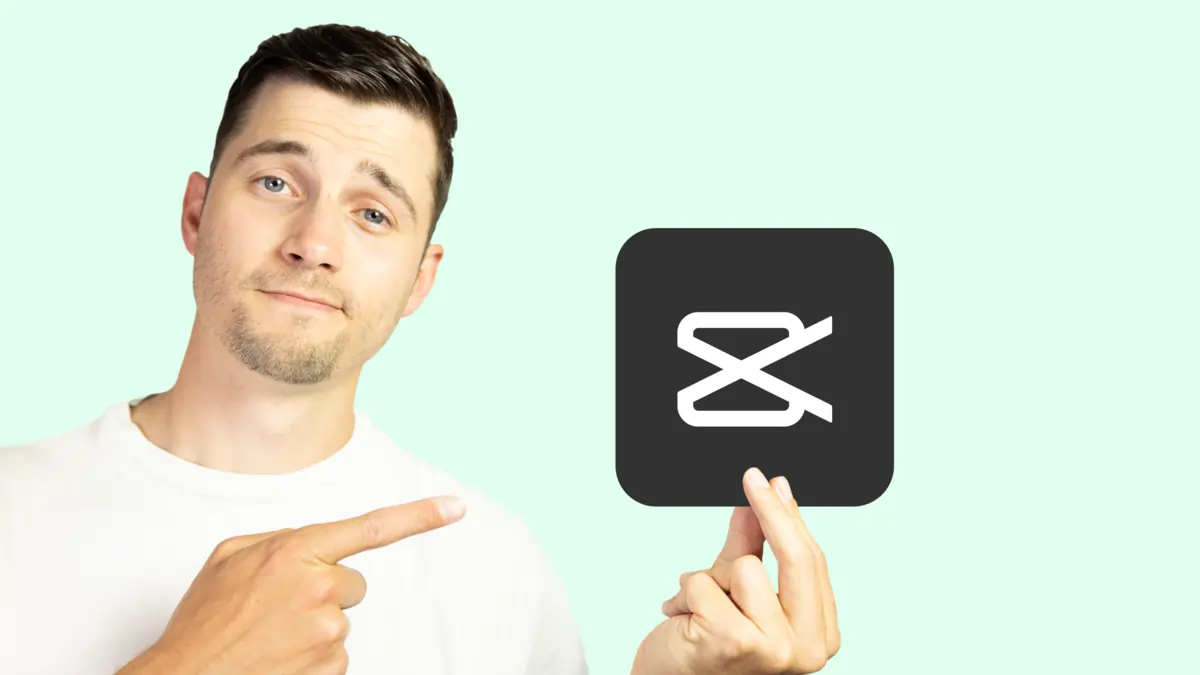UNESCO – Cara Download Video CapCut kini menjadi salah satu aplikasi edit video paling populer di Indonesia. Dikembangkan oleh ByteDance, perusahaan yang juga menaungi TikTok, aplikasi ini dirancang agar siapa pun bisa mengedit video dengan cepat, lengkap, dan gratis.
Banyak kreator konten di TikTok, Instagram Reels, hingga YouTube Shorts memanfaatkan CapCut untuk menghasilkan video yang estetik. Namun, tidak sedikit pengguna yang masih bingung soal cara download video CapCut dengan detail, terutama agar hasil ekspor lebih maksimal dan bebas watermark.
Cara Download Video CapCut Langsung dari Aplikasi
Langkah pertama tentu dengan menggunakan fitur bawaan CapCut. Berikut panduan lengkapnya:
1. Selesaikan Proyek Edit
Pastikan semua editing sudah selesai. Tambahkan musik, teks, efek transisi, hingga filter sesuai kebutuhan.
2. Tekan Tombol Ekspor
Di pojok kanan atas, klik tombol “Ekspor” atau ikon panah ke atas.
3. Pilih Resolusi
CapCut menawarkan resolusi mulai dari 480p, 720p, 1080p, hingga 2K/4K untuk perangkat tertentu. Pilih resolusi sesuai kebutuhan:
- 480p → Hemat memori, cocok untuk draft.
- 720p → Kualitas standar untuk media sosial.
- 1080p → Full HD, hasil lebih tajam.
- 4K → Hanya untuk perangkat premium, hasil sangat detail.
4. Pilih Frame Rate
Frame rate menentukan kelancaran gerakan video. Pilihan 24 fps, 30 fps, atau 60 fps tersedia. Untuk konten cinematic pilih 24 fps, sedangkan untuk gaming atau dance pilih 60 fps.
5. Simpan ke Galeri
Klik “Ekspor” dan tunggu hingga rendering selesai. Video otomatis tersimpan di galeri ponsel.
Cara Download Video CapCut Tanpa Watermark
Watermark sering dianggap mengganggu. Berikut cara menghilangkannya:
1. Hapus Ending Default
Saat menggunakan template, biasanya ada watermark CapCut di bagian akhir. Hapus klip terakhir sebelum menekan ekspor.
2. Pilih Opsi Tanpa Logo
Pada beberapa template resmi, tersedia pilihan “Simpan tanpa watermark”. Gunakan opsi ini jika tersedia.
3. Gunakan Aplikasi Editing Lain
Jika watermark tetap muncul, Anda bisa memangkas bagian logo dengan aplikasi lain seperti VN, InShot, atau KineMaster.
Cara Download Video CapCut dari Template
CapCut populer karena banyak kreator menyediakan template siap pakai. Begini cara menggunakannya:
1. Pilih Template
Masuk ke menu Template dan pilih yang sedang viral atau sesuai kebutuhan.
2. Masukkan Foto/Video
Upload foto atau video dari galeri ponsel Anda.
3. Lihat Preview
Tinjau hasilnya. Jika sesuai, lanjutkan ke tahap ekspor.
4. Ekspor dan Simpan
Klik “Ekspor” dan pilih apakah ingin langsung menyimpan ke galeri atau berbagi ke TikTok.
Cara Download Video CapCut di PC atau Laptop
CapCut tidak hanya tersedia di ponsel. Ada versi desktop dengan fitur lebih luas.
1. Install CapCut Desktop
Unduh CapCut dari situs resmi atau Microsoft Store.
2. Edit Proyek
Gunakan fitur timeline multi-layer yang lebih leluasa.
3. Pilih Kualitas Ekspor
Sama seperti versi ponsel, Anda bisa memilih resolusi dan frame rate.
4. Simpan di Folder PC
Tentukan lokasi penyimpanan, misalnya di folder “Video Projects”.
Tips Agar Hasil Download Video CapCut Berkualitas Tinggi
- Gunakan resolusi minimal 720p. Untuk kualitas profesional pilih 1080p atau 4K.
- Atur rasio sesuai platform. Instagram Stories → 9:16, YouTube → 16:9.
- Gunakan musik bebas hak cipta. Agar video tidak terkena klaim di YouTube.
- Cek penyimpanan. Pastikan memori ponsel atau laptop cukup.
- Update aplikasi. Versi terbaru biasanya memiliki fitur ekspor lebih cepat dan stabil.
Kesalahan Umum Saat Download Video CapCut
- Video pecah/buram → Pilih resolusi lebih tinggi.
- Ekspor gagal → Kosongkan memori penyimpanan.
- Watermark masih muncul → Hapus bagian ending sebelum ekspor.
- Audio tidak sinkron → Sesuaikan frame rate dengan pengaturan audio.
- Proses rendering lama → Tutup aplikasi lain agar RAM tidak penuh.
Perbandingan Kualitas Ekspor Video
| Resolusi | Ukuran File | Kelebihan | Kekurangan |
|---|---|---|---|
| 480p | Ringan | Hemat ruang | Kualitas rendah |
| 720p | Sedang | Standar media sosial | Kurang tajam di layar besar |
| 1080p | Besar | Full HD tajam | Membutuhkan ruang besar |
| 4K | Sangat besar | Detail maksimal | Tidak semua perangkat mendukung |
Keunggulan Download Video CapCut
- Gratis dan praktis. Tidak butuh aplikasi tambahan.
- Resolusi fleksibel. Cocok untuk semua kebutuhan.
- Mudah dibagikan. Bisa langsung ke TikTok atau Instagram.
- Tanpa watermark. Bisa diatur sebelum ekspor.
Download Video CapCut Jadi Lebih Mudah dan Berkualitas
Dengan memahami cara download video CapCut secara detail, Anda bisa menghasilkan video berkualitas tinggi tanpa ribet. Mulai dari memilih resolusi, mengatur frame rate, hingga menghapus watermark, semuanya bisa dilakukan hanya dalam beberapa langkah.
Kini, CapCut tidak hanya menjadi aplikasi edit video biasa, tetapi juga sahabat kreator konten. Dengan panduan ini, siapa pun bisa menghasilkan video keren, baik untuk kebutuhan pribadi, media sosial, maupun profesional.